7 основных ошибок новичков при ретуши
и советы по их исправлению
Корректировка фотографий — это обычная практика как у профессиональных, так и у начинающих фотографов. Каждый, кто обрабатывал снимки хоть раз, знает, что очень легко перестараться и сделать портреты нереалистичными. В этой статье разберем самые распространенные ошибки новичков при ретуши изображений, и расскажем, как избежать их.
Ошибка №1. Пластиковая и размытая кожа
Внимательно обрабатывайте фото: оставляйте веснушки и родинки, аккуратно маскируйте морщины. Не забывайте о текстуре кожи и порах. Они должны остаться после портретной ретуши, чтобы лицо не выглядело замыленным.
Следите за светотенью и будьте аккуратны. Если убрать все тени на лице, оно будет выглядеть нереалистично. Также не забывайте о тоне кожи, очень часто при съемке фотограф выставляет неправильный баланс белого, из-за этого она становится чересчур желтой или красной. Небольшая цветокоррекция позволит это исправить.
Примеры удачной и неудачной ретуши фото можно увидеть ниже:

На первом изображении кожа ровная, без явных недостатков — все сделано правильно. На втором лицо выглядит замыленным и размазанным, не хватает светотени и текстуры.
Ошибка №2. Светящиеся глаза
Сделать глаза ярче и насыщенней может быть хорошей идеей. Гллавное — не переборщить. Если глаза будут в разы светлее, чем остальная часть изображения, а их цвет будет выделяться на общем фоне, то удачный портрет не получится. Добавьте яркости и подтяните вверх насыщенность, но только немного и осторожно. Взгляд модели — это самая важная и притягательная часть портретной фотографии. Он позволяет смотрящему установить зрительный контакт и понять идею фотографа. Именно поэтому глаза должны выглядеть реалистично.
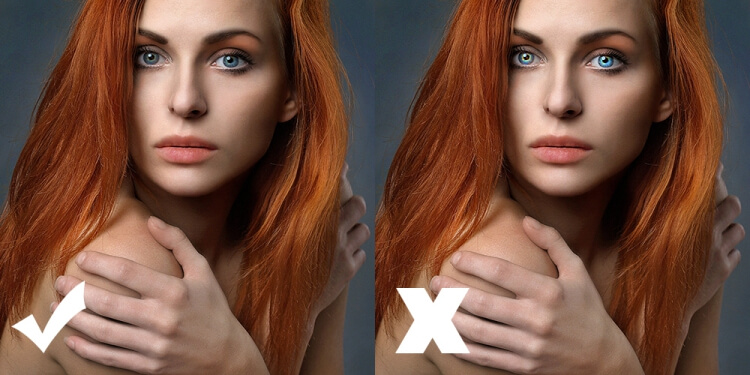
Из-за увеличения яркости и насыщенности глаза выглядят «мультяшно»
Ошибка №3. Ретушь только лица
Конечно, гораздо быстрее обработать только лицо, но фото в таком случае будет выглядеть незаконченным. Если у модели на фотографии для ретуширования видны шея, плечи, руки, ноги или любые другие части тела, необходимо уделить им столько же внимания, сколько и коррекции лица. Не забывайте сохранять текстуру и следить за тоном.

Снимок выглядит законченным при полноценной ретуши
Ошибка №4. Неподходящие цвета, перебор с насыщенностью или контрастностью
При использовании любой программы для редактирования фото есть возможность настроить уровень насыщенности и контрастности. Только не стоит поднимать их до максимума. Например, при изменении параметров насыщенности с 0 до 100 вы сделаете модель похожей на апельсин. Цвета могут быть яркими, если у фотографа была такая задумка, но лучше не перебарщивать и оставлять им природную естественность.
Неправильная настройка цвета может привести к некачественному смещению оттенков, уничтожению важных деталей, созданию визуально отвлекающих факторов или изменению настроения снимка. Яркий портрет с зелеными или синими бликами на коже лица может создать впечатление «болезненности» модели. А чрезмерно теплые тона проявят все недостатки и дефекты, на которые будет не очень приятно смотреть зрителям.
Коррекция экспозиции и контраста может также иметь неблагоприятные последствия. Если переход от светлых тонов к теням не оставляет места для полутонов, вы можете потерять детализацию фото. Чтобы высветлить блики и тени, нужно найти золотую середину, которая не нанесет вреда глубине и качеству снимка.

Из-за высоких насыщенности и контраста кожа стала оранжевой
Ошибка №5. Слишком много резкости
Простое правило в фотографии: если снимок получился размытым, и это — не творческая задумка, то исправить его уже не получится. Так что даже не пробуйте. Увеличивайте резкость в меру на удачных и качественных изображениях. Используйте различные методики, но не перебарщивайте. Большое количество резкости может испортить работу и сделать шумы на снимке более заметными. В интернете можно найти множество онлайн-уроков для правильного увеличения резкости не только в Фотошопе, но и в других программах.
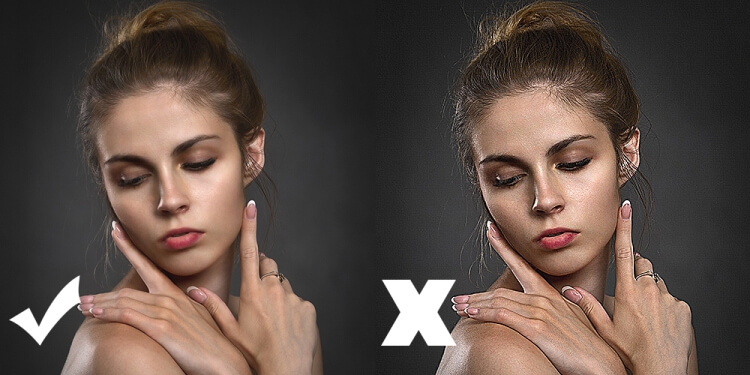
Большая резкость картинки демонстрирует недостатки кожи
Ошибка №6. Создание размытия с помощью приложений
Искусственное размытие выглядит плохо и портит качество снимков. Если не удалось сделать необходимое вам размытие из-за большой глубины резкости на вашей камере, не стоит пробовать создать его в программах. Лучше оставить фон четким. Если окружение модели не подходит, можно вырезать фигуру и заменить фон на более подходящий. Или выбрать другую фотографию и поработать с ней.

Размытие в приложениях выглядит неестественно и портит фотографию
Ошибка №7. Игнорирование деталей
Многие приложения и программы предлагают пакетную коррекцию изображений. Это полезная функция для профессиональных фотографов, работающих с большим количеством файлов. Но не стоит ей злоупотреблять. Если не вдаваться в подробности, можно пропустить дефекты на ваших фотографиях для обработки. Там могут быть пятна, пыль или волосы, незаметные при быстром просмотре. Всегда приближайте снимки и уделяйте внимание деталям.

При детальной ретуши можно заметить куда больше недостатков
Как выбрать программу для обработки фото
Для ретуши можно использовать разные редакторы, но намного удобнее все делать в одной программе. ФотоМАСТЕР позволяет обрабатывать снимки на уровне профессионалов. В нем есть возможность комплексной коррекции или внесения небольших изменений. Скачайте фоторедактор и используйте все его полезные функции:
- Идеальный портрет — раздел, предназначенный для качественной и профессиональной обработки лица. В нем представлены готовые стили, позволяющие произвести небольшие улучшения или сделать глянцевую ретушь.
- Пластика лица. Этот инструмент позволит изменить форму губ, подбородка, бровей, глаз или носа.
- Штамп позволит убрать ненужные объекты, дефекты или детали на фото для ретуши.
- Эффекты. Каталог содержит более 100 пресетов для воплощения любых идей. Можно обработать снимки под кинопленку, винтаж или любимый фильм, настроить одним кликом цветовой баланс или сделать тонирование.
- Быстрая замена фона. Нужно только выделить объект и отметить фон, который необходимо удалить, а затем выбрать новый. Всю остальную работу программа сделает самостоятельно.
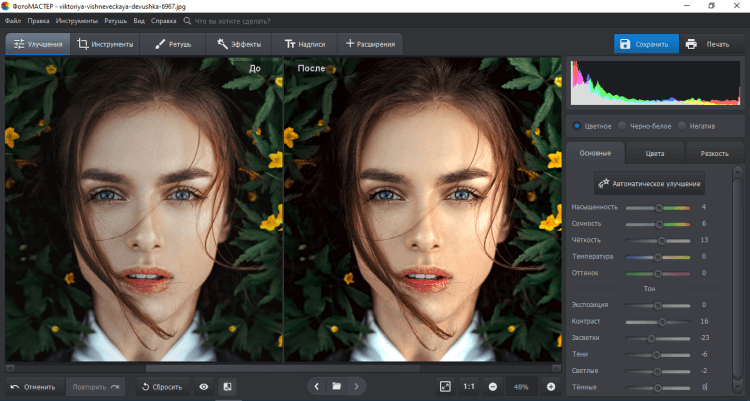
«Автоматическое улучшение» мгновенно преобразит ваше фото
Теперь вы знаете, на что обращать внимание в первую очередь и какие ошибки при обработке фото не стоит совершать. Вы можете научиться ретушировать снимки, как настоящие профессионалы. В этом вам поможет программа ФотоМАСТЕР. Интерфейс приложения интуитивно понятен, поэтому вы с легкостью разберетесь со всеми инструментами для обработки в редакторе. Помните обо всех правилах и удачи!




Оставьте ваш комментарий